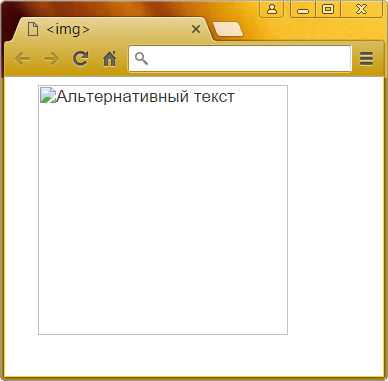как посмотреть код изображения
Картинка, которая одновременно является кодом на Javascript
Изображения обычно хранятся как двоичные файлы, а файл Javascript по сути является обычным текстом. Оба типа файлов должны следовать собственным правилам: изображения имеют конкретный формат файла, определённым образом кодирующий данные. Для того, чтобы файлы Javascript можно было исполнять, они должны следовать определённому синтаксису. Я задался вопросом: можно ли создать файл изображения, одновременно являющийся допустимым синтаксисом Javascript, чтобы его можно было исполнять?
Прежде чем вы продолжите чтение, крайне рекомендую изучить эту песочницу кода с результатами моих экспериментов:
Если вы хотите посмотреть изображение и изучить его самостоятельно, то скачать его можно отсюда:
Выбор подходящего типа изображения
К сожалению, изображения содержат множество двоичных данных, которые при интерпретации в качестве Javascript будут выдавать ошибку. Поэтому моя первая мысль заключалась в следующем: что если просто поместить все данные изображения в большой комментарий, примерно так:
Этот заголовок файла привёл меня к следующей идее: что если использовать эту последовательность байтов как имя переменной и присвоить ей значение длинной строки:
К сожалению, большинство последовательностей байтов в заголовках файлов изображений содержат непечатаемые символы, которые нельзя использовать в именах переменных. Но есть один формат, который мы можем использовать: GIF. Блок заголовка GIF имеет вид 47 49 46 38 39 61, что удобно преобразуется в ASCII в строку GIF89a — абсолютно допустимое имя переменной!
Выбор подходящих размеров изображения
Теперь, когда мы нашли формат изображения, начинающийся с допустимого имени переменной, нам нужно добавить символы знака равенства и обратного апострофа (backtick). Следовательно следующими четырьмя байтами файла будут: 3D 09 60 04
Первые байты изображения
В формате GIF четыре байта после заголовка определяют размеры изображения. Нам нужно уместить в них 3D (знак равенства) и 60 (обратный апостроф, открывающий строку). В GIF используется порядок little endian, поэтому второй и четвёртый символы имеют огромное влияние на размеры изображения. Они должны быть как можно меньше, чтобы изображение не получилось шириной и высотой в десятки тысяч пикселей. Следовательно, нам нужно хранить большие байты 3D и 60 в наименее значимых байтах.
Наименьший пробельный символ — это 09 (символ горизонтальной табуляции). Он даёт нам ширину изображения 3D 09, что в little endian равно 2365; немного шире, чем бы мне хотелось, но всё равно вполне приемлемо.
Для второго байта высоты можно выбрать значение, дающее хорошее соотношение сторон. Я выбрал 04, что даёт нам высоту 60 04, или 1120 пикселей.
Засовываем в файл скрипт
Пока наш исполняемый GIF почти ничего не делает. Он просто присваивает глобальной переменной GIF89a длинную строку. Мы хотим, чтобы происходило что-нибудь интересное! Основная часть данных внутри GIF используется для кодирования изображения, поэтому если мы попробуем вставить туда Javascript, то изображение, вероятно, будет сильно искажённым. Но по какой-то причине формат GIF содержит нечто под названием Comment Extension. Это место для хранения метаданных, которые не интерпретируются декодером GIF — идеальное место для нашей Javascript-логики.
Это расширение для комментариев находится сразу после таблицы цветов GIF. Поскольку мы можем поместить туда любое содержимое, можно запросто закрыть строку GIF89a, добавить весь Javascript, а затем начать многострочный блок комментария, чтобы остальная часть изображения не влияла на парсер Javascript.
В конечном итоге наш файл может выглядеть следующим образом:
Однако существует небольшое ограничение: хотя сам блок комментария может иметь любой размер, он состоит из нескольких подблоков, и максимальный размер каждого из них составляет 255. Между подблоками есть один байт, определяющий длину следующего подблока. Поэтому чтобы уместить туда большой скрипт, его нужно разделить на мелкие фрагменты, примерно вот так:
Шестнадцатеричные коды в комментариях — это байты, определяющие размер следующего подблока. Они не относятся к Javascript, но обязательны для формата файла GIF. Чтобы они не мешали остальной части кода, их нужно поместить в комментарии. Я написал небольшой скрипт, обрабатывающий фрагменты скрипта и добавляющий их в файл изображения:
Подчищаем двоичные данные
Теперь, когда у нас есть базовая структура, нам нужно сделать так, чтобы двоичные данные изображения не испортили синтаксис кода. Как говорилось в предыдущем разделе, файл состоит из трёх разделов: в первом выполняется присваивание значения переменной GIF89a, второй — это код на Javascript, а третий — комментарий из нескольких строк.
Давайте взглянем на первую часть с присвоением значения переменной:
Боремся с искажениями
В конце Javascript-кода мы открыли многострочный комментарий, чтобы двоичные данные изображения не влияли на парсинг Javascript:
Завершаем файл
Нам осталась последняя операция — завершение файла. Файл должен завершаться байтами 00 3B, поэтому нам нужно завершить комментарий раньше. Поскольку это конец файла и любые потенциальные повреждения будут не особо заметны, я просто завершил комментарий из блоков и добавил однострочный комментарий, чтобы конец файла не вызывал проблем при парсинге:
Уговариваем браузер исполнить изображение
Refused to execute script from ‘http://localhost:8080/image.gif’ because its MIME type (‘image/gif’) is not executable. [Отказ от исполнения скрипта из ‘http://localhost:8080/image.gif’, потому что его MIME-тип не является исполняемым.]
То есть браузер справедливо говорит: «Это изображение, я не буду его исполнять!». И в большинстве случаев это вполне уместно. Но мы всё равно хотим его исполнить. Решение заключается в том, чтобы просто не говорить браузеру, что это изображение. Для этого я написал небольшой сервер, передающий изображение без информации заголовка.
Без информации о MIME-типе из заголовка браузер не знает, что это изображение и делает именно то, что лучше всего подходит в контексте: отображает его как изображение в теге или исполняет как Javascript в теге
Как научиться читать код сайта и зачем это нужно, если вы не программист
Часто возникают ситуации, когда необходимо проанализировать содержимое веб-страницы: посмотреть description, узнать размер какого-то элемента или просто выяснить, какой используется шрифт. С помощью опции «Просмотреть код» можно узнать не только это, но и многое другое – практически всю подноготную сайта.
Для каких целей нужен навык чтения кода и как в несколько кликов посмотреть содержимое сайта? Об этом и многом другом поговорим в сегодняшней статье.
Зачем мне нужен исходный код сайта?
Думаете, если вы не программист или верстальщик, то код вам вряд ли понадобится? На самом деле, он может помочь в разных ситуациях. Код может быть полезен:
Еще несколько возможностей при просмотре кода страницы: выгрузка картинок с исходным размером, просмотр сайта в адаптивном режиме, возможность изменять содержимое веб-страницы. Последнее работает в локальном режиме – изменения будут применены только на текущем ПК до тех пор, пока страница не будет обновлена.
Как узнать код сайта
Прежде чем переходить к просмотру кода сайта, давайте сначала разберемся, что же включает в себя код любого веб-ресурса. Как правило, это список пронумерованных строк с информацией о том или ином элементе сайта. Если открыть код главной страницы Timeweb, то мы увидим, что в четвертой строке установлен заголовок документа:
Как видите, здесь все логично и понятно.
Подробнее о том, что представляет собой код сайта, мы поговорим в следующем разделе, а пока давайте рассмотрим основные способы его просмотра.
Способ 1: Функция «Посмотреть код»
Открываем страницу, код которой нужно просмотреть, и кликаем по любой области правой кнопкой мыши. В отобразившемся меню выбираем «Посмотреть код». Также вы можете воспользоваться комбинацией клавиш «CTRL+SHIFT+I».
В результате мы попадаем в инспектор браузера – на экране появляется дополнительное окно, где сверху находится код страницы, а снизу – CSS-стили.
Обратите внимание на то, что запуск инструмента разработчика выполнялся в Google Chrome. В другом браузере название кнопки запуска может отличаться.
Способ 2: «Просмотр кода страницы»
Если в предыдущем случае мы могли открыть всю подноготную сайта, то сейчас нам будет доступен лишь HTML-код. Чтобы его посмотреть, находим на сайте пустое поле и кликаем по нему правой кнопкой мыши, затем выбираем «Просмотр кода страницы» (можно воспользоваться комбинацией клавиш «CTRL+U»). Если вы кликните правой кнопкой по элементу сайта, то кнопка «Просмотр кода страницы» будет отсутствовать.
После этого нас перенаправит на новую страницу со всем исходным кодом:
Здесь мы также можем посмотреть все содержимое страницы, однако узнать CSS и изменить данные у нас не получится.
Что такое HTML и CSS
Например, часто используется такая конструкция:
Это мой первый сайт!
Подобных тегов более сотни, для их изучения рекомендую обратиться к справочнику.
CSS – это помощник HTML, который позволяет преображать страницу как угодно: можно настраивать цвета элементов, изменять их положение, размер и форму, добавлять адаптивность и многое другое. Подключение CSS выполняется непосредственно в HTML-файле с помощью специального тега.
Рассмотрим на небольшом примере, как работают стили:
Каждый сайт, который вы встречаете, использует связку HTML и CSS. Стоит упомянуть, что еще есть язык программирования JavaScript, который позволяет оживлять страницу. Например, он может активировать формы обратной связи, создать сложную анимацию, установить всплывающие окна и многое другое. Обычным пользователям разбираться в нем не нужно от слова совсем. Если вы собираетесь вести аналитику сайта или просто интересуетесь его содержимым, то в знаниях JavaScript нет никакой необходимости.
Как я могу использовать код
Выше мы рассмотрели лишь основные моменты, связанные с кодом сайта – научились просматривать его и узнали, что такое HTML и CSS. Теперь давайте применим полученные знания на практике – посмотрим, как всем этим пользоваться.
Вариант 1: Редактирование контента
Как мы уже говорили ранее, можно поменять контент страницы внутри своего браузера. Изменения будем видеть лишь мы, но это дает нам возможность посмотреть альтернативный вариант размещения элементов.
Например, доступна возможность изменять содержимое текста – для этого достаточно выбрать нужный текст, кликнуть по нему правой кнопкой мыши и перейти в «Посмотреть код». После этого перед нами отобразится инспектор с выделенным текстом.
В среде разработчика мы можем заменить текст, расположенный в данном теге. Чтобы это сделать, находим его в коде, кликаем по нему двойным щелчком мыши и заменяем на другой. Ниже пример: мы поменяли «Виртуальный хостинг» на «Классное решение».
Чтобы отменить внесенные изменения, достаточно воспользоваться клавишей «F5» – страница будет обновлена, а весь контент станет исходным.
Аналогичным образом мы можем поменять CSS-стили через нижнее окно, но для этого потребуются некоторые знания. Подробную информацию рекомендую посмотреть в CSS-справочнике.
Вариант 2: Скачивание картинок
Сейчас мы можем напрямую загружать картинки с сайта, но по некоторым причинам это получается далеко не всегда. В таких случаях остается только один способ – выгрузить картинку через код. Сделать это довольно просто:
Аналогичным образом мы можем выгрузить и фоновое изображение, но его стоит искать через CSS-стили в атрибуте background.
Вариант 3: Просмотр SEO-элементов
С помощью кода можно посмотреть основные SEO-теги. Сделать это можно следующим образом:
Подобные элементы можно посмотреть и через инспектор кода.
Как посмотреть исходный код на телефоне
Функционал мобильных браузеров сильно ограничен – посмотреть код сайт через инспектор мы не можем. Доступен только вариант с отображением всего HTML-кода страницы. Чтобы им воспользоваться, необходимо перед ссылкой прописать «view-source:». Например, для https://timeweb.com/ru это будет выглядеть так:
Если нужны расширенные возможности для устройства на Android, то можно поискать специальные приложения, например, VT View Source.
Заключение
Декодирование JPEG для чайников
[FF D8]
Вам когда-нибудь хотелось узнать как устроен jpg-файл? Сейчас разберемся! Прогревайте ваш любимый компилятор и hex-редактор, будем декодировать это:
Специально взял рисунок поменьше. Это знакомый, но сильно пережатый favicon Гугла:
Последующее описание упрощено, и приведенная информация не полная, но зато потом будет легко понять спецификацию.
Даже не зная, как происходит кодирование, мы уже можем кое-что извлечь из файла.
[FF D8] — маркер начала. Он всегда находится в начале всех jpg-файлов.
Следом идут байты [FF FE]. Это маркер, означающий начало секции с комментарием. Следующие 2 байта [00 04] — длина секции (включая эти 2 байта). Значит в следующих двух [3A 29] — сам комментарий. Это коды символов «:» и «)», т.е. обычного смайлика. Вы можете увидеть его в первой строке правой части hex-редактора.
Немного теории
Закодированные данные располагаются поочередно, небольшими частями:
Каждый блок Yij, Cbij, Crij — это матрица коэффициентов ДКП (так же 8×8), закодированная кодами Хаффмана. В файле они располагаются в таком порядке: Y00Y10Y01Y11Cb00Cr00Y20.
Чтение файла
Файл поделен на секторы, предваряемые маркерами. Маркеры имеют длину 2 байта, причем первый байт [FF]. Почти все секторы хранят свою длину в следующих 2 байта после маркера. Для удобства подсветим маркеры:
Маркер [FF DB]: DQT — таблица квантования
Оставшимися 64-мя байтами нужно заполнить таблицу 8×8.
Приглядитесь, в каком порядке заполнены значения таблицы. Этот порядок называется zigzag order:
Маркер [FF C0]: SOF0 — Baseline DCT
Этот маркер называется SOF0, и означает, что изображение закодировано базовым методом. Он очень распространен. Но в интернете не менее популярен знакомый вам progressive-метод, когда сначала загружается изображение с низким разрешением, а потом и нормальная картинка. Это позволяет понять что там изображено, не дожидаясь полной загрузки. Спецификация определяет еще несколько, как мне кажется, не очень распространенных методов.
Находим Hmax=2 и Vmax=2. Канал i будет прорежен в Hmax/Hi раз по горизонтали и Vmax/Vi раз по вертикали.
Маркер [FF C4]: DHT (таблица Хаффмана)
Эта секция хранит коды и значения, полученные кодированием Хаффмана.
Следующие 16 значений:
Количество кодов означает количество кодов такой длины. Обратите внимание, что секция хранит только длины кодов, а не сами коды. Мы должны найти коды сами. Итак, у нас есть один код длины 1 и один — длины 2. Итого 2 кода, больше кодов в этой таблице нет.
С каждым кодом сопоставлено значение, в файле они перечислены следом. Значения однобайтовые, поэтому читаем 2 байта:
Далее в файле можно видеть еще 3 маркера [FF C4], я пропущу разбор соответствующих секций, он аналогичен вышеприведенному.
Построение дерева кодов Хаффмана
Мы должны построить бинарное дерево по таблице, которую мы получили в секции DHT. А уже по этому дереву мы узнаем каждый код. Значения добавляем в том порядке, в каком указаны в таблице. Алгоритм прост: в каком бы узле мы ни находились, всегда пытаемся добавить значение в левую ветвь. А если она занята, то в правую. А если и там нет места, то возвращаемся на уровень выше, и пробуем оттуда. Остановиться нужно на уровне равном длине кода. Левым ветвям соответствует значение 0, правым — 1.
Деревья для всех таблиц этого примера:
В кружках — значения кодов, под кружками — сами коды (поясню, что мы получили их, пройдя путь от вершины до каждого узла). Именно такими кодами закодировано само содержимое рисунка.
Маркер [FF DA]: SOS (Start of Scan)
Байт [DA] в маркере означает — «ДА! Наконец-то то мы перешли к финальной секции!». Однако секция символично называется SOS.
[00], [3F], [00] — Start of spectral or predictor selection, End of spectral selection, Successive approximation bit position. Эти значения используются только для прогрессивного режима, что выходит за рамки статьи.
Отсюда и до конца (маркера [FF D9]) закодированные данные.
Закодированные данные
Последующие значения нужно рассматривать как битовый поток. Первых 33 бит будет достаточно, чтобы построить первую таблицу коэффициентов:
Нахождение DC-коэффициента
1) Читаем последовательность битов (если встретим 2 байта [FF 00], то это не маркер, а просто байт [FF]). После каждого бита сдвигаемся по дереву Хаффмана (с соответствующим идентификатором) по ветви 0 или 1, в зависимости от прочитанного бита. Останавливаемся, если оказались в конечном узле.
2) Берем значение узла. Если оно равно 0, то коэффициент равен 0, записываем в таблицу и переходим к чтению других коэффициентов. В нашем случае — 02. Это значение — длина коэффициента в битах. Т. е. читаем следующие 2 бита, это и будет коэффициент:
Нахождение AC-коэффициентов
1) Аналогичен п. 1, нахождения DC коэффициента. Продолжаем читать последовательность:
2) Берем значение узла. Если оно равно 0, это означает, что оставшиеся значения матрицы нужно заполнить нулями. Дальше закодирована уже следующая матрица. В нашем случае значение узла: 0x31.
Читать AC-коэффициенты нужно пока не наткнемся на нулевое значение кода, либо пока не заполнится матрица.
В нашем случае мы получим:
Вы заметили, что значения заполнены в том же зигзагообразном порядке? Причина использования такого порядка простая — так как чем больше значения v и u, тем меньшей значимостью обладает коэффициент Svu в дискретно-косинусном преобразовании. Поэтому, при высоких степенях сжатия малозначащие коэффициенты обнуляют, тем самым уменьшая размер файла.
Аналогично получаем еще 3 матрицы Y-канала…
Но! Закодированные DC-коэффициенты — это не сами DC-коэффициенты, а их разности между коэффициентами предыдущей таблицы (того же канала)! Нужно поправить матрицы:
Теперь порядок. Это правило действует до конца файла.
… и по матрице для Cb и Cr:
Вычисления
Квантование
Вы помните, что матрица проходит этап квантования? Элементы матрицы нужно почленно перемножить с элементами матрицы квантования. Осталось выбрать нужную. Сначала мы просканировали первый канал. Он использует матрицу квантования 0 (у нас она первая из двух). Итак, после перемножения получаем 4 матрицы Y-канала:
… и по матрице для Cb и Cr.
Обратное дискретно-косинусное преобразование
Формула не должна доставить сложностей. Svu — наша полученная матрица коэффициентов. u — столбец, v — строка. Cx = 1/√2 для x = 0, а в остальных случаях = 1. syx — непосредственно значения каналов.
Приведу результат вычисления только первой матрицы канала Y (после обязательного округления):
Ко всем полученным значениям нужно прибавить по 128, а затем ограничить их диапазон от 0 до 255:
Например: 138 → 266 → 255, 92 → 220 → 220 и т. д.
YCbCr в RGB
4 матрицы Y, и по одной Cb и Cr, так как мы прореживали каналы и 4 пикселям Y соответствует по одному Cb и Cr. Поэтому вычислять так: YCbCrToRGB(Y[y,x], Cb[y/2, x/2], Cr[y/2, x/2]):
Вот полученные таблицы для каналов R, G, B для левого верхнего квадрата 8×8 нашего примера:
Конец
Вообще я не специалист по JPEG, поэтому вряд ли смогу ответить на все вопросы. Просто когда я писал свой декодер, мне часто приходилось сталкиваться с различными непонятными проблемами. И когда изображение выводилось некорректно, я не знал где допустил ошибку. Может неправильно проинтерпретировал биты, а может неправильно использовал ДКП. Очень не хватало пошагового примера, поэтому, надеюсь, эта статья поможет при написании декодера. Думаю, она покрывает описание базового метода, но все-равно нельзя обойтись только ей. Предлагаю вам ссылки, которые помогли мне:
Код картинки HTML
Код для вывода изображения в HTML, выглядит следующим образом:
Для вывода картинки в XHTML, в коде добавляется слеш с отступом:
Все файлы изображений, используемых на WEB-страницах, обычно хранятся в папках, которые имеют имена «img» или «images». В тех случаях, когда речь идет об изображениях, формирующих дизайн сайта, то для них лучше предусмотреть специальную папку например – « design ».
Добавление рисунка
В тех случаях, когда файл располагается в одной папке со страницей, то его адрес можно не указывать. Достаточно просто имени и расширения графического файла.
Указание размеров картинки
Чтобы средствами HTML можно было изменять размеры рисунков, тег img > имеет такие атрибуты, как heigh (высота) и width (ширина). Для указания их значений применяются пиксели, причем таким образом, чтобы сами аргументы совпадали с теми физическими размерами, которые имеет картинка.
В коде HTML в обязательном порядке следует задавать размеры, которые имеет картинка. Благодаря этому ее загрузка несколько ускорится, поскольку браузер заблаговременно будет располагать информацией о том, какой размер будет иметь изображение. Это позволит ему производить загрузку другого содержимого страницы не дожидаясь того момента, когда изображение загрузится полностью.
Что касается задания значения изображений, то их можно указывать как в пикселях, так и в процентах. В первом случае размер изображения не зависит от разрешения экрана и всегда будет постоянным, а во втором он будет меняться в зависимости от разрешения экрана. К примеру:
Альтернативный текст
Чтобы создать альтернативный текст, следует применять атрибут alt для тега img >. Альтернативный текст необходим для того, чтобы картинки были обозначены некоей текстовой информацией в тех случаях, когда в браузере показ изображений отключен, или же на период их загрузки. По его содержанию можно судить о том, что изображено на картинке, причем появляется он до ее загрузки. После того как загрузка картинки завершена, альтернативный текст исчезает.
Всплывающая подсказка
Эта подсказка, как правило, применяется для того, чтобы при наведении курсора мышки на картинку появился краткий комментарий к ее содержанию. Чтобы добавить всплывающую подсказку, используют параметр title тега img >. Его значением является заключенный в кавычки текст.